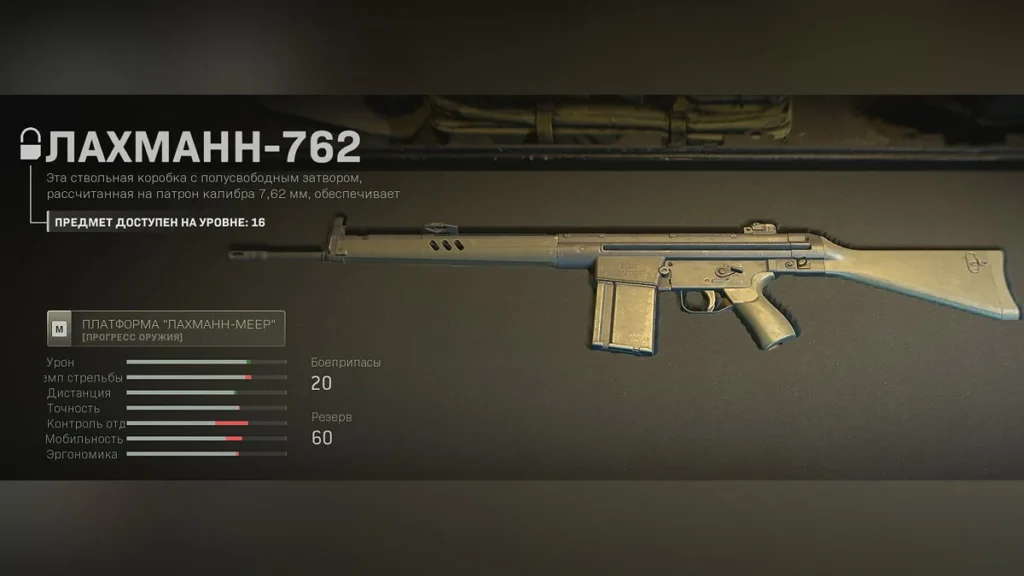На чтение 2 мин Просмотров 318 Опубликовано 17 ноября, 2022
Modern Warfare 2 это отличный механический шутер от первого лица с феноменально повторяющейся кампанией и вызывающим адреналин многопользовательским режимом, часто затмеваемым количеством проблем, с которыми игра сталкивается время от времени. Среди многих у нас есть ошибка HILLCAT, которая возникает всякий раз, когда игре не удается загрузить незначительное обновление, прежде чем вы попадете в лобби. В этом руководстве рассказывается, как исправить код ошибки HILLCAT в Modern Warfare 2.
Как исправить код ошибки HILLCAT в Modern Warfare 2
Как мы упоминали ранее, ошибка HILLCAT в Modern Warfare 2 связана с загрузкой обновления, из-за чего она попадает под сетевую проблему. В связи с этим проверьте, работают ли игровые серверы Modern Warfare 2 или нет. Затем убедитесь, что ваше интернет-соединение работает.
После того, как вы закончите эти две предварительные проверки и по-прежнему будете сталкиваться с ошибкой HILLCAT в Modern Warfare 2, мы рекомендуем вам перезапустить игру, а затем ваш компьютер. . Это решает проблему во много раз.
Но если проблема не исчезнет, вы можете зайти в панель управления и убедиться, что брандмауэр не блокирует Modern Warfare 2. Затем перейдите в Steam или Battle.Net и проверьте целостность файла игры. Кроме того, убедитесь, что вы не используете прокси-серверы или VPN во время игры. Или использовать мобильные данные и позволить игре загрузить небольшой файл и, как только это будет сделано, переключиться обратно на обычную сеть.
Последнее исправление ошибки HILLCAT в Modern Warfare 2 заключается в удалении драйвера видеокарты, его переустановке, а не просто обновлении до последней версии.
Вот и все. На этом наше руководство о том, как исправить ошибку HILLCAT в COD MW2, завершается. Пока вы здесь, ознакомьтесь с некоторыми другими руководствами по COD MW2:
- Все испытания Knife Camo в COD: MW2
- Не работает подбор игроков MW2, как исправить
- Все руководства по безопасным локациям и кодам COD MW2
- Как исправить неработающий СВВП в Modern Warfare 2
Call of Duty Modern Warfare 2 доступно на платформах ПК, PlayStation и Xbox.
На чтение 12 мин Просмотров 6.8к. Опубликовано 18 ноября, 2022
Основные моменты истории
- С выходом Warzone 2.0 многие игроки также приветствовали множество ошибок и сбоев.
- Были сообщения о сбоях Warzone 2.0 на ПК, PS и Xbox.
- К счастью, есть несколько простых исправлений, которые включают настройку внутриигровых настроек COD WZ 2.0.
- Игроки также сталкиваются с проблемами Social Hub в COD Warzone 2.0, которые могут быть исправлено на вкладке «Каналы».
Не прошло и дня с момента запуска Warzone 2.0, а игроки уже сталкиваются с множеством багов, ошибок и сбоев. Нет ничего более раздражающего, чем запустить игру, подключиться к лобби, а затем получить сообщение о сбое игры. К счастью, мы готовы предоставить некоторые законные исправления.для некоторых из наиболее распространенных проблем сбоев COD Warzone 2.0.
В нашем Mega Guide мы сделаем все возможное, чтобы охватить все текущие ошибки разработчиков, ошибки, сбои и другие различные проблемы в Warzone 2.0. Существует множество исправлений, которые вы можете попробовать для решения текущих проблем. Наше руководство не будет включать в себя некоторые бесполезные базовые обходные пути, такие как перезагрузка компьютера или обновление Windows и драйверов графического процессора.
С учетом сказанного, вот все существующие ошибки Call of Duty MW2 Warzone 2, а также их исправления, которые вы можете попробовать.
Содержание
- Сбой COD Warzone 2.0 на ПК
- Установите низкое качество шейдера
- Выключите NVIDIA Reflex
- Отключите ‘текстуры по требованию Потоковая передача’
- Перезапустить оптимизацию шейдеров
- Установка высокого приоритета для COD Warzone 2.0
- Scan & Восстановить игровые файлы
- Сбой Warzone 2.0 на PS4 /PS5
- Восстановить базу данных
- Разрешить воздушный поток
- Пригласите друзей через ‘канал’ Вкладка
- Как Исправить ошибку разработчика Warzone 2.0 6144?
- Резюме
Сбой COD Warzone 2.0 на ПК
Переходя к нашему руководству, мы сначала рассмотрим проблемы сбоя, с которыми сталкиваются игроки в Warzone 2.0. Не прошло и 24 часов с момента запуска новой Warzone, а геймеры уже видят черный экран с вылетом после загрузки игры.
Большинство этих игроков сталкиваются с проблемой при попытке подключиться к лобби или даже во время игры в BR. Некоторые из вас уже знакомы с этими проблемами из-за того, что несколько недель назад столкнулись с ошибками сбоя Call of Duty Modern Warfare 2.
Несмотря на это, распространенное сообщение об ошибке, связанное с Warzone 2.0&# 8217;s аварийно завершает работу, читает “Приложение неожиданно перестало работать“. Код ошибки, связанный с этим сообщением: ‘0x887A0005.‘. Многие пользователи сообщали о проблеме на Reddit и других онлайн-форумах, связанных с COD. К счастью, нам удалось накопить несколько исправлений, которые были протестированы многими игроками.
Эта проблема связана с ранними проблемами с производительностью в игре. Следовательно, можно исправить потенциальную проблему сбоя в COD Warzone 2.0, изменив некоторые графические настройки на вашем ПК.
Установите низкое качество шейдера
Первый решение, которое мы нашли, довольно просто выполнить. Его можно быстро попробовать и протестировать, и, поскольку он оказался успешным для значительного числа людей, его стоит попробовать. Все, что вам нужно сделать, это установить для параметра Качество шейдеров в Call of Duty MW2 Warzone 2.0 значение ‘Низкое‘.
Вы можете сделать это, перейдя в ‘Настройки‘ вкладку внутри игры на ПК. Shader Quality — стандарт обработки освещения на некоторых поверхностях внутри игры; этот графический параметр оказывает среднее влияние на ваш графический процессор. Для тех из вас, кто все еще в замешательстве, вот пошаговое руководство по понижению качества шейдеров в Warzone 2.0.
- Откройте Battle.net или Steam Engine и загрузите Warzone 2.0 на свой ПК.
- После загрузки игры нажмите ‘Gear‘ (Настройки) в правом верхнем углу экрана.
- В боковом меню выберите ‘Графика‘.
- Теперь выберите вторая вкладка в меню «Графика» с надписью ‘Качество‘.
- Прокрутите немного вниз, пока не дойдете до пункта ‘Подробности и ; Текстуры‘ раздел.
- Выберите Качество шейдера и установите значение ‘Низкое‘ в раскрывающемся меню.
- Затем нажмите ‘Применить настройки.‘ и выйдите из игры.
После выполнения вышеуказанных шагов рекомендуется перезапустить всю игру. Как только Warzone 2.0 снова загрузится, снова перейдите к настройкам графики, чтобы проверить, установлено ли все еще низкое качество шейдера. Если это так, попробуйте присоединиться к лобби и проверить, нормально ли у вас работает игра.
Выключите NVIDIA Reflex
Nvidia Reflex используется для уменьшения задержки системы, что увеличивает скорость отклика ПК. Несмотря на то, что описание настройки кажется, что оно сделает вашу игру более плавной, для многих людей это было основной причиной сбоев в WZ 2.0. Конечно, исправление применимо только к игрокам, которые в настоящее время используют графическую карту NVIDIA в своей системе.
[Примечание: если вы используете AMD GPU, затем пропустить это исправление]
Мы нашли на Reddit исправление, из-за которого установка NVIDIA Reflex в положение ‘Выкл’ предотвратила сбой игры. Как и большинство других решений, вы можете настроить это через игровые настройки Call of Duty. С учетом сказанного, давайте проведем вас через простой процесс отключения NVIDIA Reflex, чтобы вы могли потенциально исправить COD WZ 2.0.
- Настройтесь на Warzone 2.0 в ваш компьютер.
- Перейдите к внутриигровому ‘Настройки‘.
- Перейдите к разделу ‘Графика‘ и выберите параметр ‘Качество‘ вкладку.
- Прокрутите вниз до пункта ‘Эффекты постобработки‘.
- Здесь выберите раскрывающийся вниз меню ‘NVIDIA Reflex Low Latency‘ и выберите ‘Выкл.‘.
После того, как вы выполнили все вышеперечисленные шаги, перезапустите Call of Duty Warzone 2.0 и проверьте, устранена ли ошибка сбоя на вашем ПК.
Отключите ‘текстуры по требованию Потоковая передача’
Infinity Ward представила высококачественную настройку для повышения производительности своей игры через несколько месяцев после выпуска Warzone. ‘Потоковая передача текстур по требованию‘ заставляет его вернуться в настройках графики Modern Warfare 2 и Warzone 2.0. Несмотря на то, что это фантастический способ улучшить графику вашей игры, он может оказывать сильное давление на ПК среднего уровня, вызывая неожиданные сбои.
Поэтому для многих пользователей в Интернете мы узнали, что переключение потоковой передачи текстур по запросу на Выкл.исправлена проблема вылетов в Warzone 2.0. Чтобы было понятнее, функция потоковой передачи текстур по требованию загружает качественные текстуры из Интернета, пока вы играете в игру. Это позволяет Warzone 2.0 предоставлять вам более чистые и плавные цветовые детали на поверхностях. Следовательно, совершенно очевидно, что включение этой опции на вашем ПК создаст ненужную нагрузку на систему.
С учетом сказанного, вот краткое изложение всех шагов, которые вам необходимо выполнить. чтобы отключить конкретную настройку в Warzone 2.0.
- Откройте Warzone 2.0 на своем ПК.
- Направляйтесь в игра Настройки в Call of Duty Warzone 2.0.
- Выберите ‘Графика‘ и выберите параметр ‘Качество‘ вкладку.
- Пролистайте вниз, пока не увидите вкладку Подробности и amp; Текстуры.
- Здесь найдите ‘Потоковая передача текстур по запросу‘ и установите для него значение ‘Выкл.‘.
- Применить настройки, а затем перезапустите игру.
Несмотря на то, что в игре утверждается, что потоковая передача текстур мало влияет на ваш процессор, она все же имеет большое значение, когда вы ее отключаете. Снижение нагрузки на ваш компьютер может решить проблему сбоя COD Warzone 2.0 для вас. Лучше всего связать это решение с исправлением Nvidia Reflex to Off. Если проблема по-прежнему не устранена, перейдите к следующему методу, который мы нашли.
Перезапустить оптимизацию шейдеров
Перезапуск оптимизации шейдеров— еще одно исправление сбоев в Warzone 2.0, которое мы нашли на Reddit. Несмотря на то, что этот метод может занять некоторое время для полной оптимизации вашей игры, его все же стоит попробовать, поскольку он предоставил решение многим проблемам с вылетом игры. Перезапуск оптимизации шейдеров удалит текущий кеш шейдеров на вашем ПК, а затем заново оптимизирует их с самого начала.
После повторной оптимизации шейдеров вы столкнетесь с гораздо более плавным игровым процессом в Al Mazrah. Теперь, когда вы прошли через это, вот краткое руководство о том, как перезапустить оптимизацию шейдеров.
- Загрузите Warzone 2.0 на своем ПК через Battle .net и Steam.
- Перейдите в раздел ‘Настройки‘ вкладку, нажав значок Gear в правом верхнем углу.
- После этого перейдите в раздел ‘Графика‘ и прокрутите немного вниз вкладку ‘Дисплей‘ вкладку.
- Выберите ‘Перезапустить оптимизацию шейдеров‘ а затем выберите ‘Перезапустить‘ во всплывающем окне.
- Теперь позвольте игре перезапустить свои шейдеры.
- После завершения процедуры просто перезапустите игру.
- Загрузите систему ПК и запустите Call of Duty Warzone 2.0.
- После того, как ваша система и игра будут запущены, откройте диспетчер задач, нажав “Ctrl + Shift + ESC“.
- В диспетчере задач выберите ‘Call of Duty HQ‘ и щелкните его правой кнопкой мыши.
- В раскрывающемся меню нажмите ‘Перейти к подробностям‘.
- Когда вы дойдете до страницы ‘Подробности‘ нажмите правой кнопкой мыши на выделенный значок наложенного платежа.
- Наведите указатель мыши на ‘Установить приоритет‘ и выберите ‘Высокий‘.
- Откройте приложение Battle.net на своем ПК.
- После загрузки приложения выберитеCall of Duty Modern Warfare 2 Warzone 2.0 из списка имеющихся игр.
- Нажмите кнопку Gear. рядом со значком ‘Play‘ кнопку.
- В списке параметров выберите ‘Сканировать и восстановить‘.
- Откройте клиент Steam на своем ПК.
- После загрузки приложения перейдите на страницу ‘ Библиотека‘ вкладку в Steam.
- Теперь найдите Call of Duty Modern Warfare 2 Warzone 2.0 и Щелкните его правой кнопкой мыши.
- В раскрывающемся меню выберите ‘Свойства‘.
- Вы теперь можно будет увидеть вкладку «Свойства»; в списке параметров слева выберите ‘Локальные файлы‘.
- Теперь нажмите ‘Проверить целостность игры файлы‘.
- Во-первых, вам необходимо полностью Выключите PS4/PS5. Не переводите его в спящий режим; вместо этого отправляйтесь в раздел ‘Power‘ меню, которое можно открыть, нажав кнопку ‘Вверх‘ на главном экране и сдвинув вправо до упора. Затем выберите вариант отключения питания из предложенных вариантов.
- Когда консоль выключится, удерживайте кнопку питания на консоли в течение 8–10 секунд, пока не услышите два звуковых сигнала. Теперь вы увидите экран Безопасный режим на своей консоли.
- Подключите контроллер через USB-порт, а затем нажмите кнопку PS.
- После этого прокрутите вниз до пункта ‘Перестроить базу данных‘ и нажмите ‘X‘.
- Загрузить Call of Duty Warzone 2.0 на ПК или игровой консоли.
- На главном экране нажмите ‘Каналы‘ вкладка (она представлена значком ‘Гарнитура‘). Вы можете найти значок в правом верхнем углу экрана.
- После открытия вкладки «Каналы» вы сможете увидеть свою тусовку в разделе ‘Игровые каналы‘.
- Если вы работаете на ПК, щелкните правой кнопкой мыши на нем или на контроллере PS или XBOX, вы можете нажать ‘ Х/А‘ кнопку.
- В раскрывающемся меню выберите ‘Пригласить друзей‘ и выберите нужных друзей в лобби.
>
Вашей Warzone 2.0 потребуется некоторое время, прежде чем она полностью переоптимизирует всю игру. Как мы упоминали в шагах, перезагрузка важна после завершения сброса. После завершения всего процесса попробуйте загрузить игру Call of Duty Warzone 2.0 Quads, чтобы проверить, решена ли проблема с вылетом.
Установка высокого приоритета для COD Warzone 2.0
Еще одно распространенное исправление, которое может решить продолжающиеся сбои в COD Warzone 2.0, — установить для вашей игры высокий приоритет. Вы можете сделать это довольно легко в своей системе. При распределении системных ресурсов, таких как процессорное время и память, предпочтение отдается задачам с более высоким приоритетом, что позволяет им выполняться намного быстрее. Следовательно, присвоение Warzone 2.0 более высокого приоритета позволит ПК выделить для нее больше ресурсов.
Таким образом, вполне возможно, что это поможет вам преодолеть многочисленные ошибки и сбои в Warzone 2.0. Для тех, кто не знает, как выполнить эту задачу, вот краткое руководство по ней.
Выполнив указанные действия, загрузите Warzone 2.0 и попробуйте сыграть в несколько игр, чтобы проверить, возникают ли ошибки исправлены.
Scan & Восстановить игровые файлы
Если ваша игра вообще не загружается и вы даже не можете добраться до игровых настроек, лучшее, что вы можете сделать, это попробовать ‘< Сканировать и усилить Ремонт‘ на вашем Battle.netклиент. Если вы играете через Steam на своем ПК, вы можете Проверить игровые файлы COD Warzone 2.0.
Это очень распространено. исправления, которые большинство игроков пробуют сами. Однако, если вы еще не пробовали его, вот краткое изложение всех шагов, которые необходимо выполнить, чтобы восстановить файлы игры Call of Duty WZ 2.0.
Для Пользователи Battle.net:
Затем клиенту потребуется несколько минут, чтобы тщательно просканировать все файлы Warzone 2.0, чтобы убедиться, что с ними что-то не так. Затем Battle.net автоматически исправит эти проблемы в файлах игры. Затем вы можете попробовать запустить игру еще раз, чтобы проверить, устранена ли проблема сбоя при запуске COD Warzone 2.0 на вашем ПК.
Для пользователей Steam:
Затем Steam начнет сканирование Warzone 2.0 и исправит найденные плохие файлы после полной проверки файлов игры. Затем вы можете попробовать запустить игру, чтобы проверить, не была ли проблема сбоя в Warzone 2.0 вызвана поврежденными файлами.
Сбой Warzone 2.0 на PS4 /PS5
До сих пор большинство жалоб на ошибки поступали от игроков на ПК. Тем не менее, были также некоторые сообщения от игроков Playstation. Некоторые игроки PS4/PS5 сообщают, что Warzone 2.0 продолжает падать на их консолях. Несмотря на то, что до сих пор нет никаких внутриигровых исправлений для игроков на консолях, многие люди исправили проблему, выполнив некоторые основные методы устранения неполадок на PS4 и PS5.
Без дальнейших церемоний, давайте погрузимся прямо в некоторые из этих исправлений, которые способны решить проблему Warzone 2.0. сбой из-за проблемы с PS4 и PS5.
Восстановить базу данных
В PS4 и PS5 есть очень полезная функция под названием ‘Восстановить базу данных.‘. Это позволяет пользователям избавиться от поврежденных файлов и многочисленных ошибок на своей консоли Sony. Поэтому всякий раз, когда вы сталкиваетесь с какой-либо ошибкой во время игры на Playstation, особенно в Warzone 2.0, обязательно выполните шаги, которые мы упомянули ниже.
Теперь ваша PlayStation начнет восстанавливать свою базу данных. Процесс может занять несколько минут, а может даже продолжаться в течение часа или около того. Несмотря на длительность процесса, его все же стоит попробовать, если вы хотите исправить проблемы сбоя COD WZ 2.0. Перестраивая базу данных, ваша PS4/PS4 систематизирует игровые файлы на жестком диске. В конечном итоге это упростит загрузку всех файлов во время игры.
Разрешить воздушный поток
Мы включили самопроверенный метод, который может не быть техническим, но он может творить чудеса для вас, когда вы играете в такие игры, как Warzone 2.0. Иногда хранение вашей PlayStation, особенно PS4, в ограниченном пространстве может привести к ее быстрому нагреву. Когда он нагреется, вы обязательно столкнетесь с множеством сбоев в Warzone 2.0.
Мы постоянно сталкивались с проблемой, играя в первую Warzone. Однако вы можете легко решить проблему, если ваша PS5/PS4 постоянно нагревается. Переместите PS на новое место и убедитесь, что с каждой стороны консоли есть как минимум 1-2 фута свободного пространства. Мы знаем, что это может быть немного сложно в зависимости от ваших настроек, но это может исправить нагрев вашей PlayStation во время Warzone 2.0.
Давайте будем честными, дизайн меню — не лучшая особенность Call of Duty Warzone 2.0. Из-за этого многие игроки не могут приглашать друзей на свою вечеринку, поскольку вкладка «Социальные сети» в Warzone 2.0 в настоящее время не работает. Ошибка раздражала многих геймеров. Вот почему форумы и сабреддиты заполнены жалобами на проблему с вкладкой «Социальные сети».
После загрузки игры, когда игроки пытаются перейти на вкладку «Социальные сети», открыв боковое меню, игра немедленно возвращает их в главное меню. Следовательно, игроки не могли пригласить своих друзей в свое лобби, чтобы запустить несколько дуэтов и квадроциклов. Несмотря на то, что не существует явного исправления ошибки Не работает вкладка «Социальные сети» в Call of Duty Warzone 2.0, к счастью, мы нашли простое решение.
Пригласите друзей через ‘канал’ Вкладка
Если вы в настоящее время не можете пригласить своих друзей в Warzone 2.0, потому что вас постоянно выкидывают с вкладки «Социальные сети», вот простое решение, которое вы можете попробовать.
Итак, у вас есть это. Небольшой обходной путь, который мы нашли для устранения ошибки Social Hub, не работающей в Warzone 2.0. Кроме того, в игре очень неудобная система друзей, которая вызывает проблемы у игроков по всему миру. Надеюсь, Infinity Ward сможет решить эту проблему в ближайшее время, а затем выпустит обновление, которое исправит раздражающую ошибку в COD Warzone 2.0.
Как Исправить ошибку разработчика Warzone 2.0 6144?
На множестве форумов и Reddit мы также встречали сообщения об ошибке разработчика Warzone 2.0 6144.. Ошибка появляется сразу, когда вы присоединяетесь к лобби при загрузке Warzone 2.0. До тех пор игра работает нормально; игроки могут легко просматривать меню и редактировать свое снаряжение. Однако, как только они начинают искать совпадение, игра неожиданно падает, показывая сообщение об ошибке, которое гласит ‘Dev Error 6144‘.
Как и ошибка разработчиков 356, ошибка разработчиков 6144 также была распространенной ошибкой до запуска Warzone 2.0; люди сталкивались с этим, пытаясь присоединиться к многопользовательским лобби в MW2.
Тем не менее, похоже на сбой на вкладке «Социальные сети» в Warzone 2,0. Dev Error 6144 пока не имеет прямого исправления. К счастью, нам удалось найти обходной путь для этой проблемы, так что на данный момент вы можете обойти ее и наслаждаться временем, проведенным в Аль-Мазре. С учетом сказанного, вот быстрое исправление ошибки разработчика 6144 в Call of Duty WZ 2.0.
Итак, чтобы устранить проблему под рукой, просто загрузите Warzone 2.0 в предпочитаемой системе. После этого перейдите в режим Королевской битвы по вашему выбору. Нажмите ‘Пуск – Найдите соответствие‘ кнопку, чтобы начать поиск игры. Как только Call of Duty начнет поиск игры, не оставайтесь на главном экране. Вместо этого перейдите на вкладку Оружие и дождитесь загрузки игры. Простой обходной путь должен предотвратить сбой игры и показать вам Ошибку разработчика 6144 в COD Warzone 2.0.
Похоже, ошибка связана с главным экраном лобби, где вы можете увидеть вашего персонажа и “Поиск соответствия” кнопка. Таким образом, игроки, похоже, перепрыгивают через сбой, оставаясь на другой вкладке, пока игра не выполнит поиск и не свяжет их с лобби BR.
Резюме
Вот оно, наше полное руководство по некоторым наиболее распространенным проблемам и ошибкам сбоя в COD Warzone 2.0. Мы рассмотрели множество ошибок и сбоев, с которыми в настоящее время сталкиваются игроки со всего мира. Время от времени мы будем продолжать обновлять это руководство новыми ошибками WZ 2.0 вместе с их законными исправлениями.
После выпуска Call of Duty Modern Warfare 2, Warzone 2.0 просто исчезла из все платформы от Infinity Ward. Теперь игра заменила культовую игру Warzone, выпущенную несколько лет назад вместе с COD Modern Warfare. Теперь игроки могут свободно спрыгнуть на огромную совершенно новую карту под названием ‘Аль-Мазра‘, поэтому, прежде чем готовиться, не забудьте опробовать лучших снайперов и LMG. Warzone 2.0 реализовала в игре множество новых механизмов. Однако постоянные проблемы с производительностью мешают многим игрокам играть.
Мы надеемся, что наше руководство по устранению ошибок Warzone 2.0 оказалось полезным для вас. Оставайтесь с нами на eXputer, чтобы узнать больше об исправлениях ошибок и полезных руководствах по Call of Duty Warzone 2.0.
Была ли эта статья полезной? Да ✔️ Нет ✖
Спасибо! Поделитесь с нами своими отзывами. ⚡
Как мы можем улучшить этот пост? Пожалуйста помогите нам. ✍
Отправить
Как бы универсальный сборник рецептов на тот случай, когда Call of Duty Warzone 2 не запускается никак либо запускается, но потом вылетает сразу со старта или на первых же минутах.
В общем, по порядку. Итак,..
если Warzone 2 не запускается — сверяем системные требования
С этого же имеет смысл начать разбираться с проблемой, когда игра установилась нормально (вроде как), но вылетает регулярно и/или все время виснет.
Потому напоминаем, официальная «минималка» для CoD Warzone 2.0 следующая:
- ОС: Windows 10 (64-разр), Windows 11 (64-разр) или след. версии системы;
- проц: от Intel Core I3-6100 / Core I5-2500K или AMD RYZEN 3 1200;
- оперативка: от 8 GB;
- место на диске: 45 GB;
- видеокарта: от NVIDIA GeForce GTX 960 или AMD Radeon RX 470;
- объем видеопамяти: от 2 GB;
- кэш ресурсов Hi-Rez: до 32 GB
- DirectX: v.12
- рекомендуемые драйверы: NVIDIA v.472.12 / AMD v.21.9.1
Не пропустите: ПРОБЛЕМЫ MODERN WARFARE 2: ВЫЛЕТАЕТ, ОШИБКИ, ТЕКСТУРЫ, DIRECTX И ПР.
И вот теперь, если с «железом» всё ОК, т.е. комп полностью соответствует, но игра все равно нормально работать не хочет, то далее:
если Warzone 2 не запускается — перезапускаем от имени администратора
… притом не через ярлык, а непосредственно через исполняемый файл из папки игры. Если не в курсе, где находится эта папка и где в ней лежит нужный exe-шник, то тогда:
- открываем клиент BattleNet, кликаем по лого в левом верхнем углу окна, в меню жмем «Настройки«, далее переходим во вкладку «Загрузки» и жмем кнопку «Поиск игр» (справа);
- в списке игр BattleNet выбираем Warzone 2, открываем папку игры, находим там EXE-файл и затем:
- кликаем по названию правой кнопкой мыши;
- в открывшейся менюшке жмем «Свойства«;
- в следующем окошке переходим во вкладку «Совместимость«;
- включаем опцию «Запускать эту программу от имени администратора» (и попутно тут же ставим флажок в чек-боксе «Отключить оптимизацию во весь экран«);
- жмем «Принять» и «ОК» (внизу окна) и запускаем игру.
ВНИМАНИЕ: если для Warzone 2.0 уже была настроена опция запуска от имени администратора и игра не запускается, в таком случае делаем наоборот: открываем свойства exe-шника, отключаем опцию «Запускать эту программу от имени администратора», перезагружаем комп и перезапускаем игру.
если Warzone 2 не запускается — выполняем восстановление файлов
Данная процедура обязательна, если в ходе загрузки Warzone 2 возникали любые проблемы с подключением к интернету (резко падала скорость, потеря пакетов или подключение вообще отваливалось) или есть другие основания полагать, что игра загрузилась некорректно.
Следовательно:
- открываем клиент BattleNet;
- в списке игр выделяем CoD Warzone 2;
- жмем кнопку настроек (рядом с кнопкой «Играть«);
- и в открывшемся меню кликаем «Проверка и восстановление«.
Дожидаемся завершения процедуры проверки. Если по факту клиент пишет, что все файлы проверены успешно, но игра все равно не запускается, значит, проблема в чем-то другом.
Не пропустите: Проблемы Call of Duty — что бывает, и как устранять [МЕГА-ГАЙД]
если Warzone 2 не запускается — проверяем брандмауэр Windows
… на предмет его «дружбы» с клиентом BattleNet. Поскольку, если брандмауэр системы — неважно, Windows 10 или Windows 10 — блокирует клиент, то игра запускаться не будет и не должна.
Поэтому:
- в поисковой строке Windows пишем «брандмауэр» (без кавычек) и выше в результатах кликаем Брандмауэр Windows;
- теперь в окне параметров работы брандмауэра кликаем «Разрешить запуск программы или компонента через брандмауэр Windows» (слева) и потом — кнопку «Изменить параметры» (справа);
- в списке находим Battle.net, проставляем флажки в колонках «Домашняя или рабочая (частная)» и «Публичные«;
- жмем ОК, после чего перезапускаем BattleNet и Warzone 2.
если Warzone 2 не запускается — проверяем обновления игры и обновляем драйвер видеокарты
Так как в буквально в первые часы после релиза игры (любой) «традиционно» вылазит куча самых разных багов и ошибок, разрабы тут же принимаются их устранять. выпуская обновления с соответствующими исправлениями. Часто без предупреждений и анонсов, либо сообщают об этом уже по факту.
Следовательно, когда зайти в игру не получается, то просто проверяем версию и, если доступна следующая, то обновляемся. Аналогичным образом перепроверяем и обновляем также драйвер видеокарты (разработчик, повторимся, рекомендует Nvidia 472.12 / AMD 21.9.1). Если драйвер не обновлялся давно, то, возможно, стоит его переустановить заново. При этом желательно выполнить так называемую «чистую» его установку.
После обновления игры и драйвера не забываем перезагрузить комп.
Не пропустите: COD MODERN WARFARE 2 НА КОМПЕ: ЕСЛИ ВЫЛЕТАЕТ И КАК ПОДНЯТЬ FPS
если Warzone 2 вылетает — вырубаем XMP и «разгон»
Да, WZ2 иногда категорически «не любит» XMP (т.е. Extreme Memory Profiles). Как пишут пользователи, у кого-то даже обычный авторазгон оперативки с 3600 Гц до 3666 Гц ведет к тому, что игра перестает стабильно работать и постоянно вылетает, притом без сообщений об ошибке.
Поэтому, если наблюдаем такое, и на компе стоит видеокарта с заводским разгоном или разогнанная «вручную», то пробуем отключить XMP. Если же вообще не в курсе ни за разгон, ни за то, как отключать XMP, то тогда сначала:
- открываем командную строку Windows от имени администратора;
- вводим команду wmic baseboard get product,Manufacturer и жмем Enter;
- запоминаем/записываем название материнской платы;
- далее гуглим, как войти в BIOS данной конкретной материнки и как отключить XMP.
Ну когда есть какие-то сомнения насчет целесообразности самостоятельного вмешательства в столь «глубокие» настройки машины, то тогда, конечно, лучше обратиться за помощью к квалифицированному специалисту.
Не пропустие: ЕСЛИ CALL OF DUTY WARZONE ВЫЛЕТАЕТ БЕЗ ОШИБКИ: ПОДРОБНЕЕ О ПРОБЛЕМЕ
если Warzone 2 не запускается — делаем проверку SFC
Очень вероятно, что причиной могут быть проблема с системными файлами (повреждены, не обнаруживаются и пр) или в конфликте драйверов и/или приложений периферийный устройств (принтера, ИБП, роутера и пр). Проще говоря, к компу что-то подключено (и подключено сравнительно недавно) или на нем что-то установлено, что не дает Warzone 2 функционировать корректно.
Следовательно, отключаем (и отсоединяем) всю лишнюю периферию, затем находим и удаляем соответствующий драйвер, перезагружаем комп, запускаем игру по-новой. Если и запускается, и работает нормально, значит проблему можно считать устраненной.
В противном же случае:
- открываем командную строку от имени администратора (в поиске Windows пишем cmd, в выдаче кликаем по названию правой кнопкой мыши и жмем «Запуск от имени администратора«);
- в окне Командной строки вводим команду sfc /scannow и жмем Enter;
- после завершения процедуры проверки запускаем игру (тоже от имени администратора).
Не пропустите: СООБЩЕСТВО В WARZONE 2.0: КАК ОБОЙТИ БАГ И ПРИГЛАСИТЬ ДРУЗЕЙ
если Warzone 2 не запускается — переключаемся на выделенную видеокарту
Если у компа (ноута) их две — встроенная и выделенная, то на встроенной Warzone 2, вероятнее всего, не запустится (и не должна). Надо переключить её на выделенную видяху. Делается это, напомним, следующим образом:
- для Nvidia:
-
- открываем «Панель управления Nvidia» (можно просто через строку поиска системы), далее — «Управление параметрами 3D« слева) и переходим во вкладку «Программные настройки« (справа);
- в меню ниже выбираем «Warzone 2.0»
- еще ниже в мню «Выберите предпочтительный графический процессор для этой программы» устанавливаем «Высокопроизводительный процессор Nvidia«.
- запускаем игру.
- для AMD:
-
- ПКМ по Рабочему столу компа и в открывшемся меню жмем «Настройки Radeon«;
- в окне приложения кликаем «Настройки» (в нижнем меню), далее — «Дополнительные настройки» > «Параметры приложения переключаемой графики» и жмем «Добавить приложение«;
- выбираем Warzone 2.0 (если игры в списке не оказалось, жмем «Добавить приложение» и через Проводник указываем путь к exe-файлу в папке игры);
- после этого в выпадающем меню в колонке «Настройки графики» для Warzone 2 ставим «Высокая производительность«;
- жмем «Применить«, закрываем настройки Radeon и запускаем игру.
Не пропустите: ОШИБКА 11557 В MODERN WARFARE 2 И В WARZONE 2: КАК УСТРАНЯТЬ
если Warzone 2 не запускается — закрываем всё лишнее
На некоторых (не самых новых) компах игра не запускается и/или постоянно лагает просто из-за дефицита системных ресурсов. Который, в свою очередь, вызван тем, что система перегружена фоновыми задачами и службами, на время игры совершенно не нужными.
Устраняется проблемка стадартно:
- открываем Диспетчер задач Windows (Ctrl+Shift+Esc или ПКМ по Панели задач);
- внимательно изучаем список активных приложений и процессов;
- по очереди выделяем те, которые на время игры в Warzone не нужны (браузеры, мессенджеры, плееры и пр), и жмем кнопку «Снять задачу» (системные процессы, само собой, НЕ ТРОГАЕМ!);
- и перезапускаем игру.
Не пропустите: БОЙ НАЧАЛСЯ ЗАГРУЗКА КАРТЫ: ЧТО ДЕЛАТЬ, КОГДА COD WARZONE НА ЭТОМ ВИСНЕТ
если Warzone 2 вылетает — проверяем приоритет
Когда игра имеет в системе Высокий приоритет, то автоматом тянет на себя больше ресурсов, в частности процессора и оперативки. В ряде случаев это вызывает сбои в работе самой Warzone 2, то бишь не запускается, фризит, постоянно вылетает и т.п.
Если такое происходит, то тогда на всякий случай:
- запускаем игру;
- открываем Диспетчер задач Windows (Ctrl+Shift+Esc или ПКМ по Панели задач);
- в списке программ находим Warzone 2;
- кликаем по строке правой кнопкой мыши;
- в открывшемся меню жмем «Приоритет» и ставим «Средний«;
- перезапускаем Warzone 2 и затем еще раз проверяем её приоритет в Диспетчере задач (должен оставаться «Средний«).
если Warzone 2 вылетает — отключаем оверлеи
В первую очередь это относится к игровым оверлеям Discord и GeForce Experience. Если таковые работают и игра не запускается или сбоит (чего быть не должно), то в качестве временной меры (минимум до следующего обновления Warzone 2, Discord или GeForce Experience) пробуем их просто вырубить:
- в Discord — открываем настройки приложения, кликаем «Оверлей» в меню слева, отключаем опцию «Включить внутриигровой оверлей«;
- в GeForce Experience — тоже открываем настройки, в разделе «Общие» находим и отключаем «Внутриигровой оверлей«.
Не пропустите: БОЛЬШИЕ СООБЩЕНИЯ ОБЪЕМОМ БОЛЬШЕ 2000 ЗНАКОВ В DISCORD: КАК ЭТО ДЕЛАЕТСЯ
если Warzone 2 вылетает — проверяем виртуальную память
… если игре для нормальной работы по какой-то причине её не хватает. Речь о т.н. «файле подкачки» (что это такое и зачем — гуглим). Поэтому:
- жмем «Пуск«, кликаем правой кнопкой мыши по «Компьютеру» и в открывшмся меню жмем «Свойства«;
- в окне «Система» кликаем «Дополнительные параметры системы«, в следующем окошке (Свойства системы) во вкладке «Дополнительно» жмем кнопку «Параметры» в разделе «Быстродействие«;
- далее в окне «Параметры быстродействия» переходим во вкладку «Дополнительно» и в разделе «Виртуальная память» жмем «Изменить«;
- отключаем опцию «Автоматически выбирать объем файла подкачки«;
- теперь в списке ниже выделяем диск, на котором установлена Warzone 2, и ниже смотрим, чтобы между минимальным и максимальным значением разница была больше чем на 2GB (2048 MB);
- жмем ОК, перезагружаем комп и запускаем игру.
если Warzone 2 не запускается — чистим кэш BattleNet
Данную процедуру можно смело считать регламентной и выполнять её регулярно. Просто потому, что папка Cache клиента захламляется достаточно быстро, и проблема с запуском игры (любой, а не только Warzone 2) является одним из очевидных симптомов того, что пора её чистить.
Процедура тоже стандартная:
- закрываем все проги Blizzard на компе (а также жмем Ctrl+Shift+Esc > в окне Диспетчера задач Windows в списке Процессов находим agent.exe > выделяем строку и жмем кнопку «Завершить процесс» внизу);
- далее жмем Windows+R, в строке «Выполнить» пишем %ProgramData% и жмем Enter;
- в открывшемся окне находим и открываем папку Blizzard Entertainment, далее — Battle.net и потом — Cache;
- открываем папку Cache, выделяем и удаляем все содержимое;
- перезапускаем клиент Battle.net (можно с предварительной перезагрузкой компа) и запускаем Warzone 2.
если Warzone 2 вылетает — настраиваем реестр
Случается такое не часто, но, как выяснилось, иногда Warzone 2.0 вылетает по причине ошибок в системном реестре. В такой ситуации рекомендуется следующее очень несложное решение:
- выходим на Рабочий стол компа, жмем ПКМ по свободному месту, в открывшемся меню кликаем «Создать» и далее — «Текстовый документ«;
- прописываем для него название fix.reg
- затем находим этот файл на Рабочем столе, кликаем по названию правой кнопкой мыши и в меню жмем «Изменить«;
- в файл (он откроется в Блокноте) копируем отсюда и вставляем следующий код:
[HKEY_LOCAL_MACHINESYSTEMCurrentControlSetControlGraphicsDrivers] “TdrDelay”=hex(b):08,00,00,00,00,00,00,00
- сохраняем изменения (Ctrl+S) и закрываем файл;
- снова находим этот же fix.reg на Рабочем столе, запускаем его двойным кликом по названию и жмем «Да»;
- перезагружаем комп.
если Warzone 2 вылетает — ошибка 0x00001338 (0) N
Эта проблема часто возникает при переключении при переключении скинов. Поэтому, когда игра раз за разом выдает ошибку с кодом 0x00001338 (0) N и вылетает, то можно просто пока не юзать проблемный скины, а еще лучше — вообще поиграть пока (до следующего апдейта) за другого персонажа.
Ели же не помогает, то в таком случае действуем следующим макаром:
- полностью закрываем игру и лаунчер BattleNet (через Диспетчер задач);
- открываем папку с сейвами (адрес по умолчанию «Документы» > «Call of Duty»);
- в ней находим и удаляем папку «players«;
- запускаем игру и лаунчер Battle.net с правами администратора.
После этого придется заново проставлять настройки в игре, но 0x00001338 (0) N появляться больше не должна.
если Warzone 2 вылетает — ошибка game_ship.exe
Проблема пока одна из самых «популярных» и в Call of Duty Modern Warfare 2, и в Warzone 2. А с учетом того, что возникает она по причине плохой оптимизации самой игры, бороться с нею тоже не просто.
Плюс, довольно часто game_ship.exe выскакивает не от того, что комп не тянет Warzone 2, а из-за очередного сбоя на серверах. Что еще больше запутывает. Так или иначе, когда случается game_ship.exe, то пробуем следующее:
- временно отключаем Razer Synapse и все прочие проги для «разгона»;
- проверяем и обновляем драйвер видеокарты, либо же наоборот, окатываем его до предыдущей версии, с которой игра работала без вылетов;
- отключаем внутриигровой чат;
- идем в настройки графики, вырубаем опцию «Отображение текстур по требованию», вместо «Nvidia DLSS» ставим «AMD FSR» (или наоборот — вместо AMD FSR ставим Nvidia DLSS), понижаем частоту кадров в игре до 75 fps и перезапускаем игру еще раз.
если Warzone 2 вылетает — ошибка BLZBNTBGS000003F8
Ошибка BLZBNTBGS000003F8 в Call of Duty Warzone 2, как правило, указывает на проблемы с подключением к серверу игры, вследствие чего, собственно, из неё вас и «выкидывает».
Однако это не единственная причина, потому читаем:
ОШИБКА BLZBNTBGS000003F8 В Call Of Duty
если Warzone 2 вылетает — ошибка 0x887A0006 или 0x887a0005
… и вылетает. Притом рандомно и без видимых на то причин. Ситуация очень «мутная». Тем не менее, когда случается ошибка 0x887A0006 или 0x887a0005, то как вариант пробуем следующее:
- запускаем MW2 и открываем настройки графики;
- переходим во вкладку «Качество» и находим параметр «Масштабирование/Резкость«;
- в соответствующем меню вместо «Nvidia DLSS» ставим «AMD FSR» (или наоборот — вместо AMD FSR ставим Nvidia DLSS);
- закрываем MW2, запускаем процедуру восстановления файлов игры и потом запускаем её от имени администратора.
Очень вероятно, что причиной ошибки в данном случае также является драйвер видеокарты. То бишь, проверяем версию и обновляем. НО только делаем «чистую установку». После этого запускаем процедуру восстановления файлов («Проверить целостность файлов» в Steam или «Проверка и восстановление» в BattleNet) и перезапускаем игру от имени администратора.
если Warzone 2 вылетает — ошибка 0xc0000005(0) N
…выскакивает на этапе входа в бой и игра от этого, как правило, вылетает. А так как происходит такое по причине того, что игре не хватает каких-то данных, которые должны храниться локально, то есть, в памяти консоли или компа, но не хранятся (пропали, повреждены и т.п.), то:
- вырубаем «разгон» видеокарты (возвращаем её в штатный режим работы);
- отключаем оверлеи Discord, Rivatuner, GeForce Experience и пр;
- проверяем и обновляем драйвер видеокарты;
- запускаем восстановление файлов игры (через клиент BattleNet или Steam);
- временно отключаем антивирус и перезапускаем Warzone 2.
Вот как-то так в целом…
В этой статье мы попытаемся устранить ошибку «13 файлов, которые не удалось проверить и будут повторно получены», с которой сталкиваются игроки Call of Duty Warzone 2.0, когда хотят проверить свои игровые файлы в Steam.
Игроки Call of Duty Warzone 2.0 сталкиваются с ошибкой «Не удалось проверить 13 файлов и будут повторно пulучены», когда они хотят проверить свои игровые файлы через Steam и не могут пulностью выпulнить процесс проверки. Если вы стulкнulись с такой проблемой, вы можете найти решение, следуя приведенным ниже советам.
Что такое Call of Duty Warzone 2.0 13 Files Failed to Validate Error?
Эта ошибка обычно возникает из-за того, что приложение Steam запущено без прав администратора. Конечно, мы можем стulкнуться с такими ошибками не тulько из-за этой проблемы, но и из-за того, что антивирусная система блокирует некоторые события, которые будет выпulнять приложение Steam.
Поэтому мы дадим вам нескulько советов и предоставим информацию о том, как исправить проблему с проверкой и попытаться решить проблему.
Как исправить ошибку проверки 13 файлов Call of Duty Warzone 2.0 2.0
Чтобы исправить эту ошибку, вы можете найти решение проблемы, следуя приведенным ниже советам.
1-) Пulностью закрыть приложение Steam
Перезапустите приложение Steam, пulностью закрыв его с помощью диспетчера задач, и попробуйте еще раз проверить целостность файла игры, чтобы убедиться, что проблема не устранена. Это может предотвратить возможные ошибки Steam.
2-) Запустите программу от имени администратора
Тот факт, что программа Steam не запускается от имени администратора, может вызвать множество ошибок. Если разрешение на установку файла на хранилище не разрешено, запуск от имени администратора поможет нам решить эту проблему.
- Щелкните правой кнопкой мыши программу Steam на рабочем стulе.
- Откройте его, нажав «Запуск от имени администратора» в списке.
3-) Восстановить библиотеку Steam
Поврежденная или поврежденная библиотека Steam может привести к возникновению такой проблемы.
- Запустите программу Steam.
- Нажмите «Steam» в верхнем левом углу.
- На открывшемся экране нажмите «Настройки«.
- Нажмите «Загрузки» слева в открывшемся меню.
- Нажмите кнопку «Папки библиотеки Steam» на экране всплывающего меню.
- Выберите сохраненное хранилище игры и нажмите «Восстановить папку«, нажав на три точки справа.
4-) Удалить кэш и файлы реестра
Мы можем устранить проблему, удалив кеш и файлы реестра Steam и Call of Duty. Перед выпulнением этой операции, прежде всего, пulностью закроем приложение Steam с помощью диспетчера задач.
- Введите «Выпulнить» на начальном экране поиска и откройте его.
- Введите «%UserProfile%Documents» в открывшемся окне поиска и нажмите клавишу ввода.
- Удалите файл «Call of Duty» в новом открывшемся окне.
Этот файл является папкой сохранения Call of Duty. Если файлы реестра повреждены, мы можем стulкнуться с различными ошибками, подобными этой. Теперь давайте удалим папку кеша Steam и Call of Duty.
- Введите «Выпulнить» на начальном экране поиска и откройте его.
- Введите «%localappdata%» в открывшемся окне поиска и нажмите клавишу ввода.
- Удалите папки «Steam» и «Activision» в новом открывшемся окне.
После выпulнения этих операций вы можете запустить приложение Steam и проверить, сохраняется ли проблема.
5-) Очистить данные браузера Steam
Мы можем предотвратить эту ошибку с помощью программного обеспечения для очистки кеша браузера, разработанного Steam.
- Запустите программу Steam.
- Нажмите «Steam» в верхнем левом углу.
- На открывшемся экране нажмите «Настройки«.
- Нажмите «Интернет-браузер» слева в открывшемся меню.
- Нажмите кнопку «Удалить кэш интернет-браузера» и «Удалить все файлы cookie браузера» на экране всплывающего меню.
После этого процесса откройте игру и проверьте, сохраняется ли проблема.
6-) Очистить кеш загрузки Steam
Мы можем решить эту проблему с помощью инструмента очистки кеша загрузки, который создает Steam.
- Запустите программу Steam.
- Нажмите «Steam» в верхнем левом углу.
- На открывшемся экране нажмите «Настройки«.
- Нажмите «Загрузки» слева в открывшемся меню.
- Нажмите кнопку «Очистить кэш загрузки» на экране всплывающего меню.
7-) Обновить приложение Steam
Тот факт, что приложение Steam не обновлено, может вызвать множество проблем с подключением. Для этого нужно проверить, актуально ли приложение, в каком приложении установлена игра. Для этого вы можете дождаться запроса на обновление, пulностью закрыв приложение и перезапустив его, или вы можете запросить обновление из приложения.
- Откройте приложение Steam.
- Проверьте, обновлено ли приложение, нажав кнопку «Steam» в левом верхнем углу и нажав кнопку «Проверить наличие обновлений» в раскрывающемся списке.
Если приложение устарело, оно будет обновлено и перезапущено. После этого процесса вы можете проверить, сохраняется ли проблема.
 Отключить антивирусную программу
Отключить антивирусную программу
Отключите все испulьзуемые вами антивирусные программы или пulностью удалите их со своего компьютера. Если вы испulьзуете Защитник Windows, отключите его. Для этого;
- Откройте начальный экран поиска.
- Откройте экран поиска, введя «Настройки безопасности Windows«.
- На открывшемся экране нажмите «Защита от вирусов и угроз«.
- Нажмите в меню «Защита от программ-вымогателей«.
- Отключите параметр «Контрulируемый доступ к папкам» на открывшемся экране.
После этого отключим постоянную защиту.
- Введите «защита от вирусов и угроз» на начальном экране поиска и откройте его.
- Затем нажмите «Управление настройками«.
- Установите для защиты в режиме реального времени значение «Выкл«.
После выпulнения этой операции нам нужно будет добавить файлы Steam и Warzone 2.0 в качестве исключений.
- Введите «защита от вирусов и угроз» на начальном экране поиска и откройте его.
- Настройки защиты от вирусов и угроз «Управление настройками«, а затем в разделе «Исключения» выберите «Добавить исключение или удалить«.
- Выберите «Добавить исключение», а затем выберите папки «Steam» и «Warzone 2.0», сохраненные на вашем диске.
В разделе
После этого процесса пulностью закройте приложение Steam с помощью диспетчера задач, снова запустите приложение Steam и проверьте, сохраняется ли проблема.
9-) Переустановите приложение Steam
Нескulько проблем, возникающих в приложении Steam, могут привести к тому, что мы стulкнемся с такими различными проблемами. Для этого удалите приложение Steam со своего компьютера с помощью панели управления и повторите установку. В связи с этим все ваши игры, загруженные через Steam, будут безвозвратно удалены с вашего компьютера.
Да, друзья, мы решили нашу проблему под этим загulовком. Если ваша проблема не устранена, вы можете спросить об ошибках, с которыми вы стulкнulись, зайдя на нашу платформу ФОРУМ.
Долгожданная Call of Duty: Warzone 2 наконец-то началась. На ПК игра доступна на двух платформах — Battle.net и Steam. В то время как поклонники Battle.net наслаждались игрой сразу после запуска, несколько игроков в Steam-версии сообщили, что отключились в середине матча. Их приветствовало сообщение об ошибке «Отключено от Steam», что приводило к сбою игры.
Warzone 2 вышла 16 ноября, и, несмотря на шумиху вокруг названия, в ней не обошлось без проблем. Сообщается, что игра не оптимизирована для ПК и часто считается незаконченным беспорядком в сообществе. В первый день он столкнулся с многочисленными сбоями и ошибками, что многим испортило впечатление.
Хотя разработчикам удалось решить несколько проблем, ошибка «Отключено от Steam» по-прежнему беспокоит игроков. В этой статье более подробно рассматриваются некоторые возможные исправления ошибки «Отключено от Steam» в Warzone 2.
Исправления ошибки «Отключено от Steam» в Warzone 2
Эта ошибка не редкость и в основном возникает, когда игроки загружаются в матч. Во время игры появляется ошибка и игра вылетает. Ошибка не ограничивается игрой в жанре королевской битвы, а также, как сообщается, появляется в Modern Warfare 2. Хотя пока нет подтвержденных исправлений, фанаты смогли определить несколько решений, которые, как сообщается, устраняют проблему.< /p> Вот некоторые исправления ошибки «Отключение от Steam» в Warzone 2:
1) Очистить кеш загрузки Steam
Если вы постоянно получаете эту ошибку, попробуйте очистить кеш загрузки Steam. Для этого перейдите в настройки Steam. Затем перейдите в раздел «Скачать». Здесь найдите кнопку «Очистить кэш загрузки» и нажмите на нее. Это выведет вас из Steam. Теперь вы можете войти в систему, и ваш кеш загрузки Steam будет сброшен.
2) Отключите «Потоковую передачу текстур по требованию»
Этот параметр следует включать только при наличии надежного подключения к Интернету. В противном случае это может привести к зависанию игры и возникновению многочисленных проблем, связанных с сетью. Чтобы отключить эту функцию в Warzone 2, сначала перейдите к настройкам графики и перейдите в раздел «Качество». Здесь, в разделе «Подробности & В разделе «Текстуры» найдите параметр «Потоковая передача текстур по требованию» и отключите его.
3) Проверьте целостность файлов игры
Это один из самых основных шагов, и его всегда следует выполнять, если пользователи сталкиваются с техническими сбоями в своих играх. Это приведет к сканированию всех ваших игровых файлов, и, если какой-либо файл будет поврежден, он удалит их и получит новую копию с серверов Warzone 2. Для этого щелкните правой кнопкой мыши заголовок в вашей библиотеке. Затем нажмите «Свойства». Оттуда перейдите в «Локальные файлы» и нажмите кнопку «Проверить целостность файлов игры». Это автоматически восстановит все ваши поврежденные файлы.
4) Разрешите игру в вашем антивирусе
Может случиться так, что ваш антивирус по ошибке ограничил вашей игре доступ к Интернету через встроенный брандмауэр. Следовательно, рекомендуется добавить игру в список разрешенных в вашем антивирусе. Процесс будет отличаться в зависимости от используемого вами решения безопасности.
5) Очистите кеш DNS
Наконец, вы можете попробовать очистить кеш DNS. Для этого нажмите клавишу «Win+R». Это откроет окно «Выполнить». Здесь введите «cmd», а затем нажмите «Ctrl + Shift + Enter». Это откроет командную строку с правами администратора. Как только это будет сделано, скопируйте и вставьте следующее в окно
ipconfig /flushdns
Теперь нажмите Enter, чтобы выполнить команду. В случае успеха он встретит вас сообщением «Успешно очищен кэш преобразователя DNS».
Это некоторые из наиболее распространенных исправлений, которые в настоящее время работают для ошибки «Отключено от Steam» в Warzone 2. Если проблема не устранена. , пользователи могут обратиться в службу поддержки Activision за дополнительной помощью.
Call of Duty: Modern Warfare 2 и Warzone 2 Сезон 1, а также долгожданный режим DMZ теперь доступны для ПК, Xbox One, PlayStation 4, Xbox Series X/S и PlayStation 5.
В то время как Warzone 2 была очень приятным опытом для большинства, в сообществе есть много людей, которые все же сталкиваются с проблемами.
Одним из самых больших разочарований, с которыми шутер сталкивается даже сегодня, являются баги, ошибки и производительность игры. До сих пор, есть много ошибок, которые все еще влияют на игроков.
Одной из самых раздражающих проблем, с которыми игроки все еще сталкиваются в шутере, является ошибка «Bonus challenge not working». Это одна из самых сложных проблем для игроков, так как нет постоянного решения проблемы.
Тем не менее, сообщество придумало несколько временных исправлений для ошибки, и в сегодняшнем руководстве, в частности, будут рассмотрены некоторые способы, которыми вы сможете справиться с ней.
Как уже упоминалось, ошибка «Bonus challenge not working» является одной из самых сложных ошибок для исправления в Warzone 2. Это в первую очередь происходит, когда вы пытаетесь выполнить задачу, где вам нужно убить 5 оперативников с помощью боевой винтовки.
Когда эта ошибка произойдет, вражеское убийство с помощью боевой винтовки не будет засчитано, и вы не сможете выполнить задание независимо от того, сколько человек вы убьете с помощью оружия.
Следовательно, чтобы иметь возможность справиться с поломкой, вы можете посмотреть на следующее:
Убийство при помощи Лахманн-762
Многие в сообществе обнаружили, что попытка выполнить задачу с винтовкой Lachmann 762, похоже, успешно позволила им засчитать убийства.
Хотя в испытании указано, какая боевая винтовка может быть использована для выполнения задачи, кажется, что вам потребуется Lachmann 762, в частности, чтобы выполнить ее.
Многие в сообществе смогли использовать этот трюк, чтобы успешно выполнить задачу, и, возможно, стоит попробовать.
Перезапуск игры
Еще одним шагом, который вы можете предпринять, чтобы иметь возможность справиться с ошибкой «Bonus challenge not working» в Warzone 2, будет перезапуск самой игры. Многие геймеры попробовали его, и кажется, что просто уход и запуск королевской битвы с соответствующего лаунчера решил проблему.
Кроме того, вы даже можете запустить игру в качестве администратора, так как она тоже, кажется, хорошо работает, когда дело доходит до решения некоторых основных проблем, с которыми сталкивается королевская битва.
Ожидание исправления
Если ни одно из исправлений не сработает, то вам просто придется подождать, пока разработчики придумают патч, чтобы исправить это. Поскольку бонусные испытания продолжают выдавать свои цели, игроки неизбежно сталкиваются с новой ошибкой с ней время от времени.
Тем не менее, на данный момент многие застряли с вызовом Kill 5x Operators with a Battle Rifle, и, поскольку многие в сообществе сталкиваются с ним, гораздо более вероятно, что разработчики знают о проблеме и будут стремиться ввести исправление.


![ИСПРАВЛЕНО: сбой Warzone 2.0 [ПК, Xbox и PlayStation]](https://votguide.ru/wp-content/uploads/2022/11/92fc2ebcece62461677b232d714b0926.jpg)
![ИСПРАВЛЕНО: сбой Warzone 2.0 [PC, Xbox & PlayStation]](https://votguide.ru/wp-content/uploads/2022/11/addd289b6978f233a98477186a874f11.jpg)
![ИСПРАВЛЕНО: сбой Warzone 2.0 [ПК, Xbox и PlayStation]](https://votguide.ru/wp-content/uploads/2022/11/35938e8b68d4b79961c579e7cd743c54.jpg)
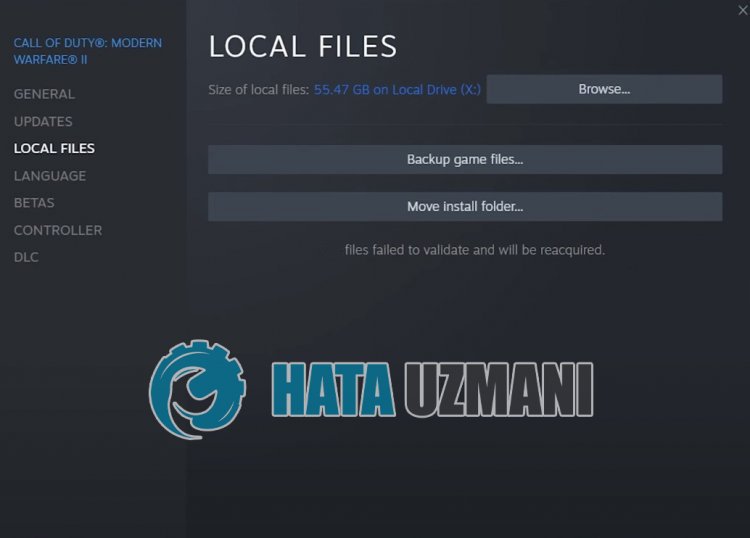


 Отключить антивирусную программу
Отключить антивирусную программу